VPN ファイアウォール ポリシーテンプレートを使用して、VPN で許可されるトラフィックの種類を制限する 1 つまたは複数の双方向ファイアウォール ポリシーのセットを作成します。ただし、ポリシー テンプレートではプロキシ ポリシーはサポートされていません。
既定の "任意" のVPN ファイアウォール ポリシーを使用する場合は、Managed VPN トンネルを経由するすべてのトラフィックについて、ログ メッセージが生成されます。ログに記録されるトラフィックを制御するには、独自に VPN ファイアウォール ポリシー テンプレートを作成して、このトラフィックのログ記録を有効にする チェックボックスをオンにする必要があります。既定の "任意" のVPN ファイアウォール ポリシーのログ記録を停止したり、変更したりすることはできません。
VPN ファイアウォール ポリシー テンプレートを作成する。
- デバイス管理 タブで、Managed VPN を展開し、VPN ファイアウォール ポリシーテンプレート を選択します。
利用可能な場合、VPN ファイアウォール ポリシー テンプレートページに、現在定義されているポリシーテンプレートのリストが表示されます。 - あるいは、ページの右上にある追加 をクリックします。
VPN ファイアウォール ポリシー テンプレート ダイアログ ボックスが表示されます。
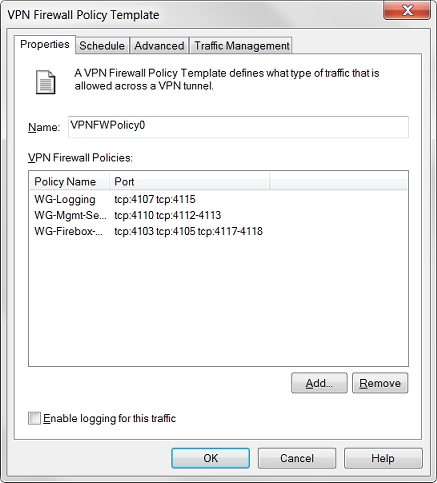
- 名前 テキスト ボックスに、ポリシー テンプレートの名前を入力します。これは、VPN ファイアウォール ポリシーテンプレートのリスト、および Add VPN Wizard に表示されている名前です。
- テンプレートにポリシーを追加するには、追加 をクリックします。
Add Policy Wizard が開始されます。 - 事前定義済みのポリシーのリストから選択するか、カスタム ポリシーを作成します。カスタム ポリシーを作成した場合は、ウィザードの次の画面でポリシーの名前を入力し、ポートとプロトコルを選択します。
- ポリシーを追加後、ステップ 2~5 を繰り返して、さらにポリシーを追加します。
- OK をクリックします。
ポリシー テンプレートのスケジュールを設定する
既定では、ポリシー テンプレートのスケジュールは 常にオン に設定されています。このポリシーの稼働時間を制限するには、カスタム スケジュールを使用するようにポリシー テンプレートを構成することができます。
- スケジュール タブを選択します。
ポリシーのスケジュール設定が表示されます。 - 動作時間を変更するには、カスタムスケジューの使用を選択します。
カスタム スケジュールの図表が表示されます。
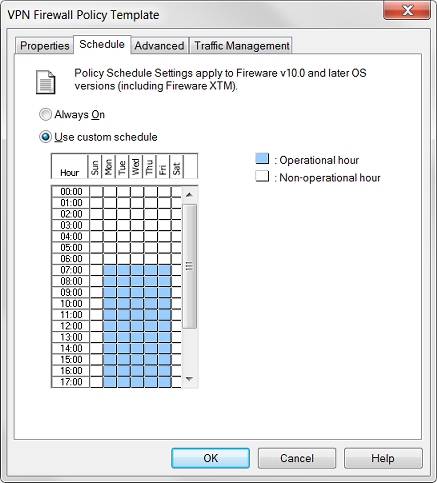
- カスタム スケジュールの図表では、x 軸 (水平方向) に曜日が表示され、y 軸 (垂直方向) に該当する曜日の時間増分が表示されます。稼働時間 (ポリシーが有効な場合) と非稼働時間 (ポリシーが有効でない場合) とで表示を変更するには、図表内のボックスをクリックします。
ポリシー テンプレートに QoS マーキングを使用する
VPN ファイアウォール ポリシー テンプレートを使用するトラフィックをマークするためにQoS マーキングを使用できます。選択したマーキング アクションは、ポリシーを使用するすべてのトラフィックに適用されます。
- 詳細 タブを選択します。
- インターフェイスごとの設定を上書きする チェックボックスをオンにします。
- 管理対象 BOVPN トンネルの QoS マーキングを有効化する に説明されているように、QoS Marking 設定を構成します。
ポリシー テンプレートでトラフィック管理を構成する
- トラフィック管理 タブを選択します。
- カスタム トラフィック管理アクションを指定するを選択します。
- 管理対象 BOVPN トンネルのトラフィック管理を使用する に説明されているように、カスタム トラフィック管理設定を構成します。